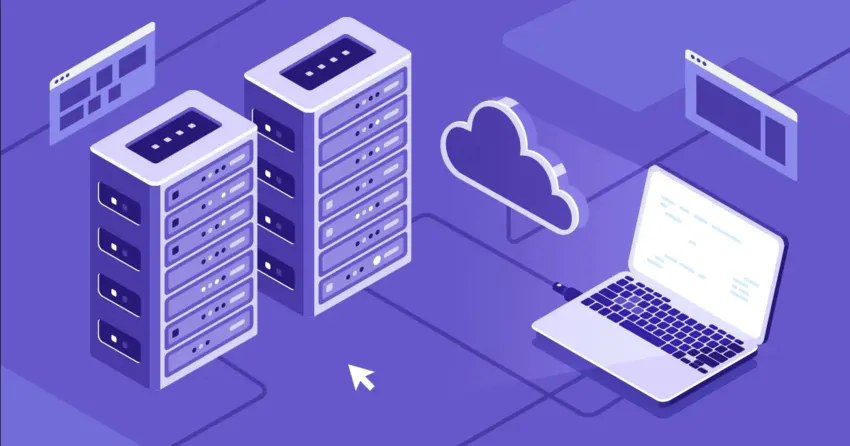Cómo exponer un servidor casero a Internet de forma segura
Esta guía explica cómo publicar un servicio desde tu red doméstica en Internet (web, juegos o archivos) sin ignorar la seguridad. Vas a ver:
- Qué puedes hacer con un servidor casero auto-hosteado.
- Conceptos clave: IP pública, IP privada, puertos y DNS.
- Un paso a paso práctico: port forwarding, dominios y configuración básica.
- Medidas de seguridad profundas para que tu servidor no sea un blanco fácil.
1. ¿Por qué exponer un servidor desde casa?
Casos de uso típicos:
- Servidor web: hostear WordPress, un portafolio, una app pequeña o una API desde casa.
- Servidor de juegos: Minecraft, Counter-Strike, ARK y otros servidores dedicados.
- Servidor de archivos: Nextcloud u otras herramientas para sincronizar y compartir archivos.
- Home lab: entornos de prueba, CI runners, herramientas internas pequeñas.
2. Conceptos clave que debes entender
2.1 IP pública vs IP privada
IP privada: direcciones dentro de tu red doméstica. Ejemplos:
192.168.0.10, 192.168.1.50, 10.0.0.5.
Solo son accesibles desde tu LAN.
IP pública: dirección que tu ISP asigna a tu router. El resto de Internet solo ve esta IP. Tus dispositivos internos “se esconden” detrás de ella usando NAT.
Cuando expones un servicio, mapeas un puerto en tu IP pública hacia un dispositivo con IP privada dentro de tu red.
2.2 Puertos
Un puerto es una “puerta” lógica donde un servicio escucha. Ejemplos:
- 80: HTTP (web sin TLS).
- 443: HTTPS (web con TLS).
- 25565: puerto por defecto de un servidor de Minecraft.
- 22: SSH.
El port forwarding le dice al router: “cuando llegue tráfico al puerto X de mi IP pública, envíalo al puerto Y de este dispositivo dentro de la LAN”.
2.3 DNS
DNS traduce un nombre como mi-servidor.ejemplo.com a tu IP pública.
Los humanos recuerdan nombres; las máquinas enrutan usando direcciones IP.
Vas a usar:
- Un nombre de DNS dinámico (ej.
miservidor.duckdns.org). - O tu propio dominio con un registro A apuntando a tu IP pública.
3. Paso a paso: de tu LAN a Internet
Paso 1 — Configurar el port forwarding en el router
Objetivo: abrir una puerta controlada en tu router para que el tráfico externo llegue a tu servidor interno.
- Desde un PC en tu LAN, abre un navegador.
- Ve a
http://192.168.0.1ohttp://192.168.1.1(valores típicos). - Inicia sesión con las credenciales del router (cambia las de fábrica si siguen activas).
- Busca menús como “Port Forwarding”, “Virtual Servers” o “NAT”.
- Verás una tabla de reglas: IP interna, puerto interno, puerto externo, protocolo.
Ejemplo: servidor web simple en un PC con IP 192.168.1.50.
- IP interna:
192.168.1.50 - Puerto interno:
80 - Puerto externo:
80(puedes elegir otro, pero 80 es el estándar) - Protocolo:
TCP
Paso 2 — Asignar un dominio a tu IP pública
Problema: tu ISP normalmente te da una IP pública dinámica. Puede cambiar en cualquier momento. Además, compartir una IP “pelada” es incómodo y poco profesional.
Opción A — DNS dinámico gratuito
- Regístrate en un servicio como DuckDNS o No-IP.
- Elige un nombre como
miservidor.duckdns.org. - Instala su cliente en tu servidor o router para que actualice el registro cuando cambie tu IP.
Resultado: la gente puede entrar a tu servidor casero con
https://miservidor.duckdns.org en vez de memorizar la IP numérica.
Opción B — Dominio propio
- Compra un dominio barato en un registrador (Namecheap, Cloudflare, etc.).
- En el panel DNS, crea un registro A:
host: casa → tipo: A → valor: <tu IP pública> - Puedes combinar esto con un script de DNS dinámico para actualizar el registro cuando cambie tu IP.
Ejemplo: creas casa.midominio.com apuntando a tu IP de casa.
Tus amigos se conectan a tu servidor de juegos en minecraft.midominio.com:25565, por ejemplo.
Paso 3 — Configuración básica del servicio
Desde aquí los pasos dependen del servicio. A alto nivel:
- Web (Apache/Nginx): instala el servidor web, sube tu sitio o app,
y comprueba que responde bien en la LAN en
http://192.168.1.50:80. - Servidor de juegos: instala el software oficial del servidor,
configura el puerto (para Minecraft suele ser
25565) y verifica que otros equipos de tu LAN puedan conectarse. - Servidor de archivos (Nextcloud, etc.): instala, realiza la configuración inicial, crea usuarios y prueba desde dentro de la LAN.
Solo expón el servicio a Internet cuando funcione correctamente dentro de tu red.
4. Seguridad profunda: el corazón de la guía
En este punto tu servidor puede ser visible desde fuera. Debes asumir: “alguien va a intentar atacarlo”.
4.1 Fortalece el servidor
- Actualiza todo: sistema operativo, servidor web, servidor de juego y plugins. Los parches de seguridad cierran vulnerabilidades conocidas.
-
Firewall: permite solo los puertos necesarios y deniega el resto.
En Linux con UFW:
sudo ufw default deny incoming sudo ufw default allow outgoing sudo ufw allow 80/tcp # HTTP sudo ufw allow 443/tcp # HTTPS sudo ufw allow 25565/tcp # Ejemplo: Minecraft sudo ufw enable -
Cuentas y contraseñas:
- Deshabilita el login directo de
rootpor SSH. - Usa claves SSH en lugar de contraseñas cuando sea posible.
- Crea usuarios normales con permisos limitados.
- Usa contraseñas largas y únicas para cada cuenta.
- Deshabilita el login directo de
4.2 Protege los servicios
-
Fail2Ban (imprescindible): monitoriza logs y bloquea automáticamente IPs
que generan demasiados intentos de login fallidos.
Esto frena la mayoría de los ataques automatizados.# Ejemplo (Debian/Ubuntu) sudo apt install fail2ban # luego ajusta /etc/fail2ban/jail.local para sshd, nginx, etc. -
Cambiar puertos por defecto:
- Mueve SSH del puerto
22a algo como2222u otro puerto libre. - Esto no “asegura” SSH por sí solo, pero reduce mucho el ruido de bots en tus logs.
- Mueve SSH del puerto
-
Usar HTTPS:
- Para webs y paneles, usa certificados TLS gratuitos de Let’s Encrypt.
- Con herramientas como Certbot puedes automatizar emisión y renovación.
4.3 Protege la red (avanzado)
-
Segmentación de red:
- Si tu router lo permite, pon el servidor expuesto en una DMZ o en una VLAN aislada.
- Si el servidor se ve comprometido, limitas el movimiento lateral hacia tus otros dispositivos (PCs, móviles, TV, IoT).
- Limitar quién accede al servicio: en algunos casos puedes restringir acceso a ciertos rangos de IP o países desde el firewall o el reverse proxy.
5. Conclusión y próximos pasos
Exponer un servidor casero de forma segura se basa en tres pilares:
- Port forwarding: abrir solo lo necesario, hacia la IP interna correcta.
- Dominio / DNS: usar un nombre recordable que siga los cambios de tu IP.
- Seguridad profunda: actualizaciones, firewall, hardening, Fail2Ban, HTTPS y segmentación.
- Reservé una IP local estática para mi servidor.
- Creé únicamente las reglas de port forwarding que realmente necesito.
- Uso un DNS dinámico o un dominio propio apuntando a mi IP pública.
- El sistema operativo y todos los servicios están actualizados.
- Tengo un firewall configurado para denegar todo excepto los puertos necesarios.
- El login SSH de root está deshabilitado y uso contraseñas fuertes o claves SSH.
- Fail2Ban (u otro sistema similar) está instalado y activo.
- Los servicios web usan HTTPS con un certificado TLS válido.
- Si es posible, el servidor está en una red o segmento separado de mis dispositivos personales.
A partir de aquí puedes seguir tutoriales especializados:
- Cómo desplegar y asegurar un servidor público de Minecraft.
- Cómo hostear un sitio WordPress en tu servidor casero.
- Cómo montar un servidor de archivos seguro (Nextcloud, etc.).
Elige qué servicio quieres exponer primero y aplica siempre el mismo esquema: forwarding → DNS → endurecimiento.